Annonse
Kryptering har vært et hett tema de siste årene, spesielt for personlig bruk. Alle data som er på farten bør sannsynligvis være kryptert Ikke bare for paranoider: 4 grunner til å kryptere ditt digitale livKryptering er ikke bare for paranoide konspirasjonsteoretikere, og det er heller ikke bare for teknisk geeks. Kryptering er noe alle datamaskinbrukere kan dra nytte av. Tekniske nettsteder skriver om hvordan du kan kryptere det digitale livet ditt, men ... Les mer slik at bare tiltenkte øyne kan se informasjonen. Derfor brukes kryptering i dag for kommunikasjon via Internett.
Men det er ikke den eneste formen for data "på farten"; det er andre data folk har en tendens til å glemme, nemlig i form av en svært bærbar flash-enhet. Hvis du regelmessig bærer en, er dataene på den omtrent like mobile som hva som helst på Internett. Hvis du noen gang mister det, kan alt på den enkelt leses av noen.
Selv om det anbefales at du krypterer den bærbare datamaskinen (og det kan du fortsatt kryptere hjemmemappen
Hvordan kryptere hjemmemappen din etter Ubuntu-installasjon [Linux]Se for deg dette: det er en flott dag, du er opptatt med å jobbe på datamaskinen din ved en eller annen hendelse, og alt virker fint. Etter en stund blir du sliten og bestemmer deg for å få noe å spise og legge ned ... Les mer selv etter at du allerede har installert Ubuntu), er det det flere grunner til at du kanskje ikke vil 4 grunner til å kryptere Linux-partisjonene dineTenker du på å kryptere Linux-disken din? Det er et lurt grep, men vent til du har vurdert argumenter for og imot. Les mer . I tillegg er en bærbar PC fremdeles et relativt stort element, så sjansene for at den går tapt eller blir stjålet vil ikke være like stor som for en flash-enhet.Men en flash-stasjon kan forsvinne bare sånn.
Hvis du er en Linux-bruker, kan du enkelt kryptere flash-stasjonen for å beskytte deg data i verste fall. Selv om funksjonaliteten ikke er veldig enkel å finne, er det veldig enkelt å gjøre når du vet hvor du skal lete.
Pass på downsides
Først og fremst, før vi begynner å fortelle deg hvordan du kan kryptere flash-stasjonen, må du vite at det er noen ulemper, hvorav den ene er unik for akkurat denne oppgaven. Akkurat som alle andre former for kryptering, er potensialet for lavere ytelse definitivt. Trusselen om redusert ytelse finnes bare for USB 3.0-flash-stasjoner Hvorfor du bør oppgradere til USB 3.0Det er en god stund siden USB 3.0 har blitt inkludert på hovedkort, men nå har vi kommet til det punktet der de fleste enheter og datamaskiner kommer med de nye og forbedrede portene. Vi vet alle... Les mer ettersom selve flash-stasjonen ikke er treg nok til å være flaskehalsen selv uten kryptering. Hvis harddisken er treg til å begynne med, vil datamaskinen fremdeles kunne kryptere / dekryptere informasjon raskere enn dataene kan leses fra eller skrives til flash-stasjonen. For raskere stasjoner kan datamaskinen som utfører kryptering og dekryptering ende opp med å være tregere enn lese- / skrivehastighetene på stasjonen. Dette avhenger hovedsakelig av hastigheten på flash-stasjonen og hastigheten på datamaskinen.
Det andre problemet er at dette bestemte krypteringsoppsettet bare fungerer på Linux-maskiner. Hvis du planlegger å bruke flash-stasjonen regelmessig på Windows- eller Mac-systemer, så er denne krypteringsteknikken er ikke noe for deg (eller bruk dette på en flash-stasjon og hold en annen ukryptert hvis du har flere stasjoner). Men hvis du bare jobber med Linux-systemer, er dette en fantastisk løsning som gir deg sømløs desktop-integrasjon som gjør det å bruke din krypterte flash-enhet latterlig enkelt.
Gjør seg klar
Når det er sagt, la oss komme i gang! Før du faktisk kan kryptere flash-stasjonen, må vi sørge for at et bestemt program er installert. På Ubuntu kan du enkelt sjekke dette ved å åpner terminalen og kjører kommandoensudo apt-get install -y cryptsetup. Når dette er installert, plukke ut flash-stasjonen du vil kryptere, og sørg for at alt som står på den er sikkerhetskopiert! Krypteringsprosessen krever at flash-stasjonen din blir utslettet, så alt som for øyeblikket er på den, vil gå tapt hvis den ikke er sikkerhetskopiert!
La oss kryptere!
Etter at du har installert pakken og sørget for at innholdet i flash-stasjonen er sikkerhetskopiert, fortsetter du og åpner opp Diskverktøy fra Dash. Du kan bare skrive inn "diskverktøyet" når du søker i Dash, og det skal vises.
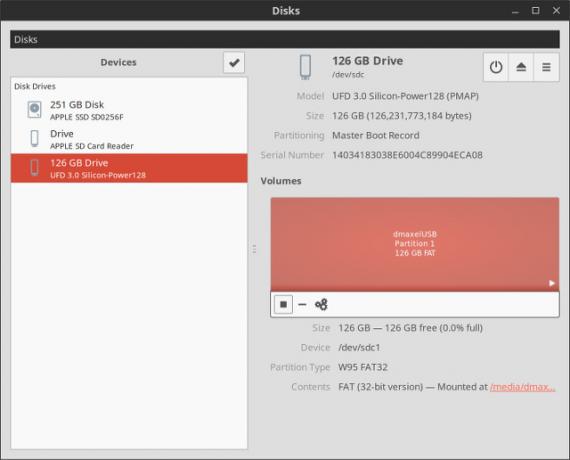
Nå, Klikk på flash-stasjonen fra listen til venstre. Deretter, Klikk på partisjonen (vanligvis er det bare en) og velg deretter en av dem Fjern montering av partisjon eller klikk på Stopp-knapp. Hva du ser avhenger av hvilken versjon av Ubuntu du kjører, men de siste versjonene har den siste.
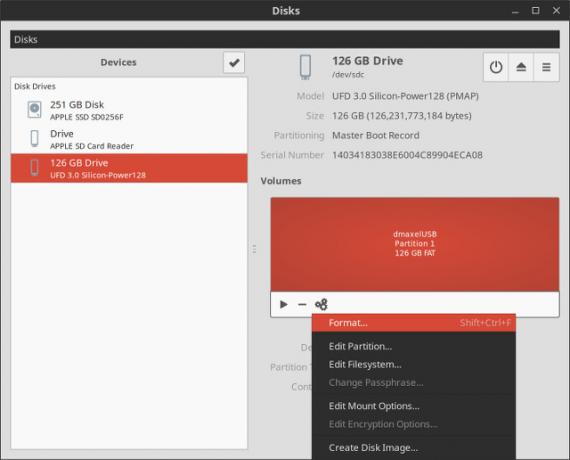
Deretter vil du klikke på Girhjulikon det er virkelig i nærheten av stoppikonet du klikket på tidligere. Velg deretter Format.
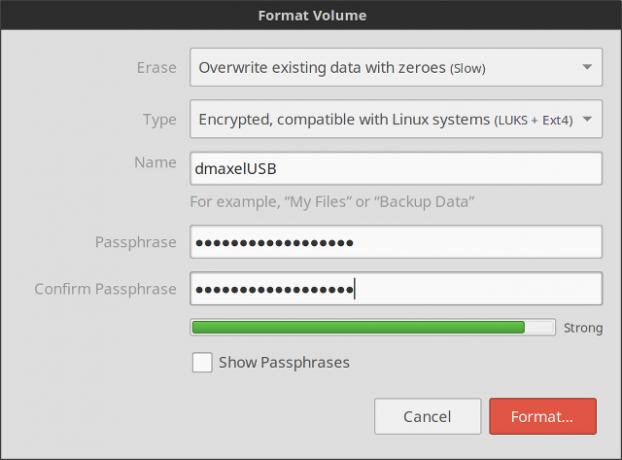
Her inne kan du velge enten rask sletting eller sakte slette (selv om treg sletting er teknisk sikrere siden du vil bruke kryptering), og velg deretter for typen Kryptert, kompatibel med Linux-systemer. Deretter kan du skrive inn et navn på stasjonen, angi en passordfrase for den og klikke på Format. Dette vil nå sette opp alt på flash-stasjonen din, og det kan ta litt tid avhengig av flash-enhetens hastighet og lagringskapasitet.
Ta en cookie
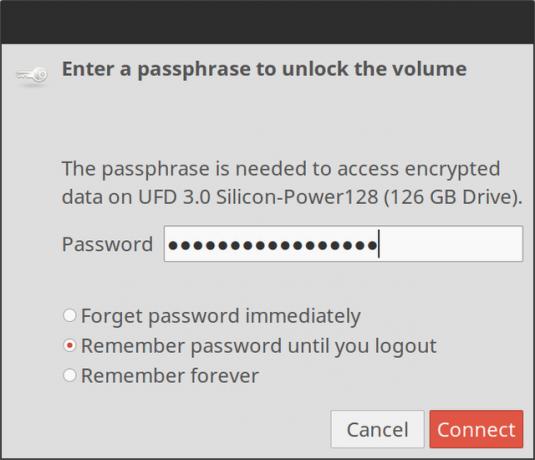
Gratulerer, du har kryptert flash-stasjonen din! Hver gang du kobler det til et Linux-system, vil det be deg om passordfrasen og deretter låse den opp automatisk for deg, slik at du kan bruke den like enkelt som før. Hvis du nå mister flash-stasjonen, vil ingen kunne lese innholdet uten å kjøre Linux og vite din sikre, men minneverdige passord 13 måter å gjøre opp passord på som er sikre og minneverdigeVil du vite hvordan du lager et sikkert passord? Disse kreative passordideene vil hjelpe deg med å lage sterke, minneverdige passord. Les mer .
For sikkerhets skyld må du sørge for å demontere eller løse ut flash-stasjonen før du faktisk drar den ut av datamaskinens USB-port. Du kan gjøre det ved å høyreklikke på flash-stasjonens ikon i dock (eller skrivebordet, hvis det vises der) og velge Støte. Ellers kan det føre til korrupsjon på en kryptert stasjon som kan forårsake mer problemer enn normalt (selv om dette fremdeles er veldig sjelden).
Hvilke enheter eller deler av lagringsmedier har du kryptert? Når er kryptering verdt det for deg, og når er det ikke? Gi oss beskjed i kommentarene!
Danny er senior ved University of North Texas som liker alle aspekter av open source programvare og Linux.
